Vše, co potřebujete vědět o používání karty MicroSD s přístrojem Amazon Fire Tablet

Amazonův $ 50 Fire Tablet je dodáván pouze s pamětí 8 GB, ale také podporuje karty MicroSD. Karta MicroSD je levný způsob, jak přidat do svého tabletu další úložiště a použít jej pro hudbu, videa, aplikace a další typy obsahu.
Dokonce je možné číst elektronické knihy z SD karty Fire Tabletu, ačkoli program Amazon doesn
Výběr karty SD
SOUVISEJÍCÍ: Jak zakoupit kartu SD: Vysvětlení tříd, velikostí a kapacit rychlosti
MicroSD karty lze zakoupit prakticky od elektroniky jsou prodávány, včetně Amazonu. Na Amazonu si můžete koupit kartu MicroSD s kapacitou 32 GB za cenu přibližně 13 dolarů a 64 GB za cenu přibližně 21 dolarů.
Požární tablety mohou používat karty Micro SD o velikosti až 128 GB, takže je to maximální velikost můžete koupit a používat.
Společnost Amazon doporučuje pro dosažení optimálního výkonu karty Micro SD "UHS" nebo "Class 10". Možná budete moci najít Micro SD karty "Class 2" za méně peněz, ale ty budou výrazně pomalejší. Nebudete moci přehrávat videa z karty Micro SD, pokud je například příliš pomalá.

Získání souborů na SD kartu
Budete potřebovat způsob, jak umístit multimediální soubory na kartu SD z vaší počítač. Počítač může mít slot Micro SD - pokud ano, můžete jednoduše vložit kartu Micro SD do počítače. Pokud má slot pro kartu SD, můžete si zakoupit adaptér SD karty, který vám umožní vložit kartu Micro SD do tohoto slotu pro SD kartu v plné velikosti. Některé karty Micro SD dokonce přicházejí s těmito funkcemi.
Pokud nemáte na svém počítači, nejjednodušší způsob, jak získat jeden, je pravděpodobně zakoupit čtečku karet Micro SD, která se připojuje přes USB. je třeba zajistit, aby karta Micro SD byla naformátována systémem souborů FAT32 nebo exFAT, takže Fire Tablet ji může přečíst. Většina karet SD by měla být formátována pomocí těchto souborových systémů. Pokud máte pochybnosti, klepněte pravým tlačítkem na kartu SD v zobrazení počítače v systému Windows, vyberte možnost "Formátovat" a zajistěte správný souborový systém.
Zkopírujte videa, hudbu, fotografie a další mediální soubory, na které chcete přistupovat kartu Micro SD. Můžete dokonce kopírovat eKnihy na něj, ačkoli Amazon se snaží dostat do cesty tady. (Zde je seznam typů video souborů, které podporuje Amazon's Fire tablets.)
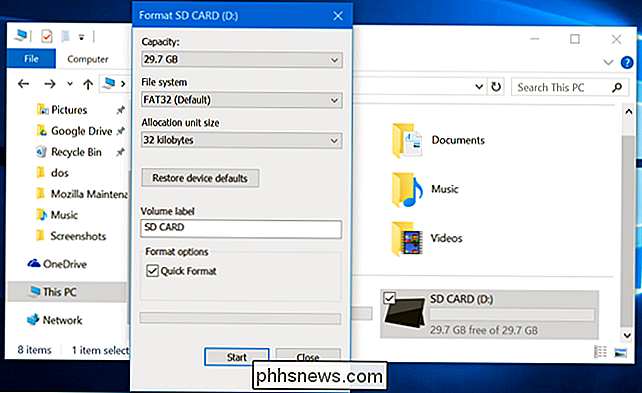
Když skončíte, klikněte pravým tlačítkem myši na kartu Micro SD v systému Windows a vyberte "Vysunout", abyste ji bezpečně odstranili. Odpojte jej od počítače a vložte jej do slotu MIcro SD na tabletu Fire. Tohle se nachází v pravém horním rohu na boku tabletu $ 50 Fire Tablet. Musíte otevřít dvířka pro přístup k němu.
Přístup k videím, hudbě, fotografiím a elektronickým knihám
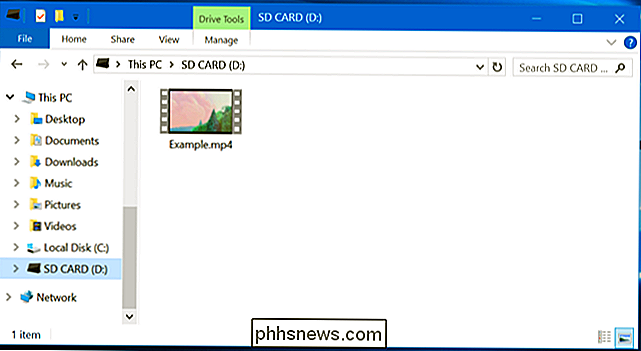
Videa, hudba a fotografie na kartě Micro SD budou automaticky detekovány vaším Fire Tablet. Na kartě Micro SD najdete například video soubory v aplikaci Moje videa, která je součástí vašeho tabletu.
Aplikace Kindle však automaticky nezjistí eBooky uložené na vaší SD kartě. Chcete-li je přečíst, musíte si stáhnout bezplatnou aplikaci ES File Explorer nebo jinou aplikaci správce souborů, procházet eBook na paměťové kartě SD a klepnout na její otevření.
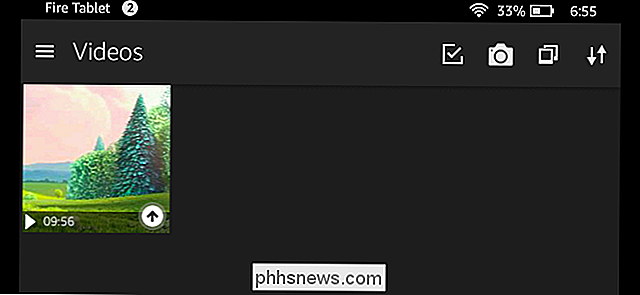
Můžete také použít jinou čtečku elektronických knih Aplikace
Stažení aplikací, filmů, televizních pořadů a fotografií na kartu SD
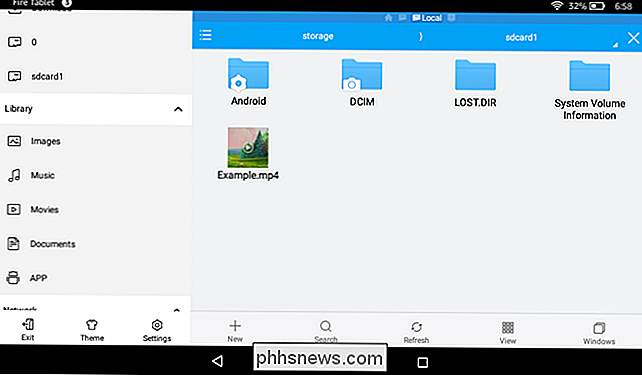
Chcete-li vybrat, jaký obsah je uložen na kartě SD, otevřete aplikaci Nastavení aplikace Fire Tablet, klepněte na položku Úložiště a klepněte na položku " SD Card ".
Aktivujte volbu" Instalovat podporované aplikace na vaší SD kartě "a váš Fire Tablet nainstaluje aplikace, které si v budoucnu stáhnete na kartu SD, pokud to aplikace podporuje. Všechna data specifická pro uživatele budou i nadále uložena v interním úložišti.
Umožní nastavení videa "Stahovat filmy a televizní pořady na kartě SD" a videa, která stahujete z aplikace Amazon Video - filmy i televizní pořady - uložte na kartu SD
Zapněte přepínač "Ukládání fotografií a osobních videí na kartě SD" a fotografie a videa, které zaznamenáte a zaznamenáte na tabletu Fire, budou uloženy na SD kartě namísto interního úložiště.
Tyto možnosti nemají vliv na data, která jsou již ve vašem zařízení. Vaše stávající aplikace a stažené videozáznamy budou stále uloženy na interním úložišti, pokud neprovedete něco jiného.
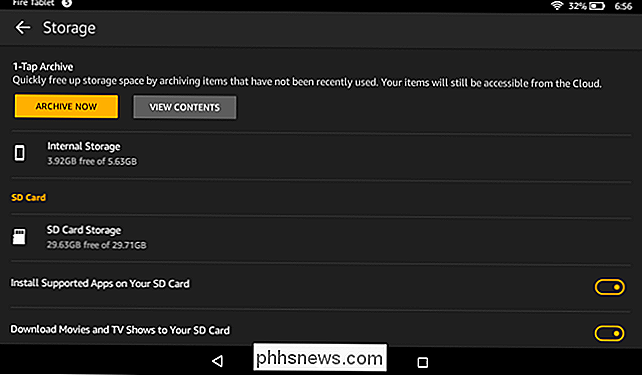
Chcete-li přesunout jednotlivé aplikace z interního úložiště na kartu SD, otevřete aplikaci Nastavení, klepněte na položku Aplikace a hry a klepněte na položku Správa všech aplikací. Klepněte na název aplikace, kterou chcete přesunout, a klepněte na "Přesunout na kartu SD". Pokud je již na kartě SD, zobrazí se místo toho tlačítko "Přesunout na tabletu". Pokud ji nemůžete přesunout na kartu SD, tlačítko bude pouze šedě.
Chcete-li je přesunout z interního úložiště na kartu SD, budete muset videa znovu stáhnout. Chcete-li tak učinit, otevřete aplikaci Videa, dlouhým stisknutím videa a klepnutím na tlačítko Smazat ji odstraňte. Dlouho stiskněte stejné video a klepnutím na tlačítko "Stáhnout" jej stáhněte znovu. Pokud jste nakonfigurovali Fire Tablet pro uložení stažených videí na kartu SD, stáhnou se do externího úložiště.
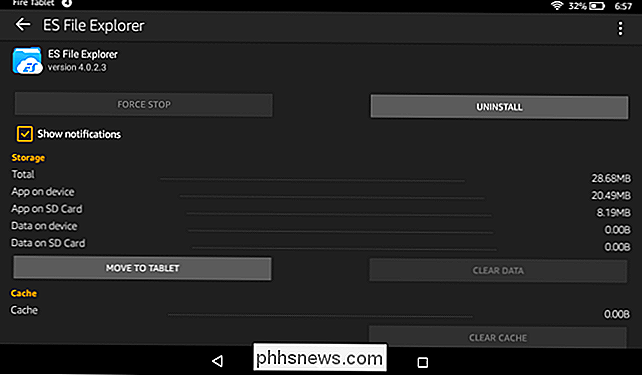
Bezpečně vyjměte kartu Micro SD z vašeho Fire Tabletu
Pokud někdy chcete odstranit Micro SD kartu z Fire Tabletu, měli byste otevřít aplikaci Nastavení, klepnout na "Úložiště", klepnout na "Bezpečně vyjmout kartu SD" a klepnout na "OK". Pak můžete jemně stisknout kartu SD a vyskočí.
Pokud potřebujete více úložiště, můžete si vždy zakoupit více karet Micro SD a vyměnit je za přístup k různým videím a jiným mediálním souborům. Mějte na paměti, že aplikace, které nainstalujete na kartu SD, nebudou k dispozici, dokud nebude tato konkrétní karta SD připojena.
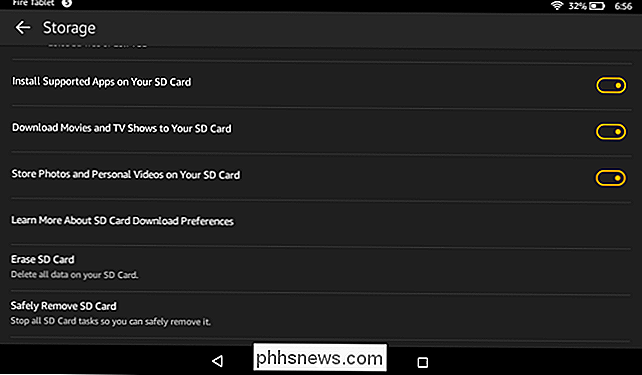
Image Credit: Danny Choo na Flickr

Jak otevřít soubor DMG v systému Windows
Ať už jste vášnivý programátor Mac pomocí počítače se systémem Windows nebo jste právě našli soubor DMG v počítači se systémem Windows, může být užitečné vědět co to je a jak ji otevřít. Naštěstí je snadné se otevírat v systému Windows, pokud víte jak. Co jsou soubory DMG? Soubory DMG jsou obrazové soubory disku macOS.

Načtení aplikací na specifických počítačích v operačním systému OS X s cílem omezit nepořádek oken
Dnes chceme diskutovat o triku produktivity na operačním systému OS X, které bylo již nějakou dobu kolem, upozornění: možnost přiřadit různé aplikace k načítání na konkrétních počítačích v OS X. Proč byste to chtěli udělat? Jednoduše to pomáhá dramaticky odmítnout váš pracovní postup. V průběhu průměrného pracovního dne můžete otevřít asi tucet oken a aplikací.



